- Kirjoittaja Abigail Brown [email protected].
- Public 2023-12-17 06:46.
- Viimeksi muokattu 2025-01-24 12:09.
Adobe Illustrator CC:n Image Trace -työkalun avulla on mahdollista muuttaa viivapiirroksia ja valokuvia vektorikuviksi. Opi muuttamaan bittikartat vektoreiksi ja PNG-tiedostot SVG-tiedostoiksi Illustratorilla.
Tämän artikkelin ohjeet koskevat Adobe Illustrator CS6:ta ja uudempia, mukaan lukien Illustrator CC 2020.
Mikä Illustrator Image Trace Tool on?
Kun muunnetaan kuva vektoreiksi, vierekkäisten värien alueet muunnetaan yhtenäisiksi muodoiksi. Kun lisäät muotoja ja vektoripisteitä, tiedostokoko kasvaa ja vaatii enemmän suorittimen resursseja näiden muotojen, pisteiden ja värien kartoittamiseen näytölle. Tämä prosessi toimii parhaiten kuvissa, joissa kohde erottuu selvästi taustaansa vasten, kuten alla oleva kuva taivasta vasten seisovasta lehmästä.

Kuinka jäljittää kuvia Illustratorissa
Kuvien jäljittäminen Illustratorin Image Trace -työkalulla:
-
Avaa tyhjä asiakirja Illustratorissa ja valitse sitten Tiedosto > Paikka ja valitse kuva, jonka haluat jäljittää.
Jos teet sekaisin, voit kumota viimeisimmät muutokset painamalla Ctrl+ Z tai Cmd +Z . Palauta kuva viimeksi tallennettuun tilaan valitsemalla Tiedosto > Palauta.

Image -
Kun olet sijoittanut kuvan, napsauta sitä ja siirry sitten Illustrator Properties-paneeliin. Valitse Pikatoiminnot-osiosta Image Trace.
Jos Ominaisuudet-paneeli ei ole näkyvissä, valitse Window > Ominaisuudet.

Image -
Aloita jäljitys valitsemalla jäljitysmenetelmä avattavasta valikosta. Kun se on valmis, kuva muunnetaan sarjaksi vektoripolkuja.

Image -
Siirry Ominaisuudet-paneelissa Quick Actions-osioon ja valitse Laajenna katso polkujen sarja.

Image -
Valitse Object > Path > Yksinkertaista.

Image -
Käytä paneelin liukusäätimiä vähentääksesi pisteiden ja käyrien määrää jäljitetyssä kuvassa.

Image -
Kun jäljitys on valmis, saatat haluta poistaa osia siitä. Tässä esimerkissä haluamme lehmän ilman taustaa. Vaihda Suoravalinta -työkaluun ja valitse taustamuodot ja paina sitten näppäimistön Delete poistaaksesi nämä muodot.

Image -
Sinulle jää vektorikuva, jonka voit tallentaa PSD-tiedostona tai viedä muodossa, kuten SVG.

Image
Jäljitä mustavalkoisia kuvia Illustratorissa
Toinen tapa jäljittää kuvaa tulee näkyviin Objekti-valikkoon. Kun valitset Object > Image Trace, sinulla on kaksi vaihtoehtoa: Make ja Tee ja laajenna Toinen vaihtoehto jäljittää ja näyttää sitten polut. Ellet piirrä luonnosta tai viivapiirroksia yhtenäisellä värillä, tulos on yleensä mustavalkoinen.
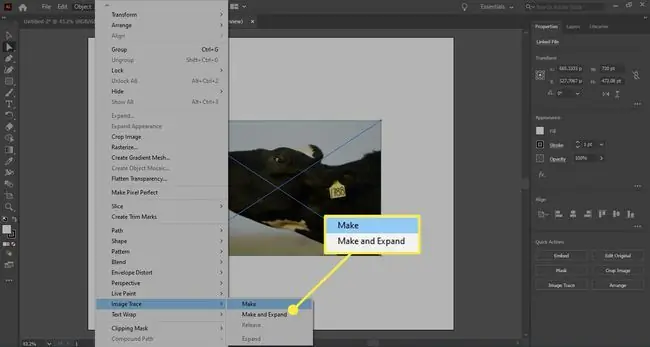
Adobe Illustrator Image Trace Panel
Jos haluat enemmän hallintaa jäljitykseen, valitse Window > Image Trace avataksesi Image Trace -paneelin.
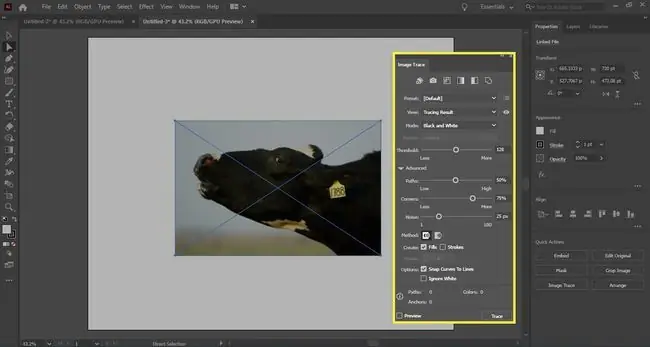
Yläreunassa olevat kuvakkeet vasemm alta oikealle ovat esiasetuksia automaattiselle värille, korkealle värille, matalalle värille, harmaasävylle, mustavalkoiselle ja ääriviivalle. Siellä on myös avattava Preset-valikko, jossa voit valita käytettävän väritilan ja paletin.
Voit muokata jäljitystulosta Lisäasetukset-asetuksissa. Kun käytät liukusäätimiä ja värejä, näet arvot Paths, Ankkurit ja Colorspaneelin alaosassa lisää tai vähennä.
Menetelmävalinnat määrittävät, kuinka polut luodaan. Sinulla on kaksi vaihtoehtoa. Ensimmäinen on rajoittuva, mikä tarkoittaa, että polut törmäävät toisiinsa. Toinen on päällekkäinen, mikä tarkoittaa, että polut ovat päällekkäin.






